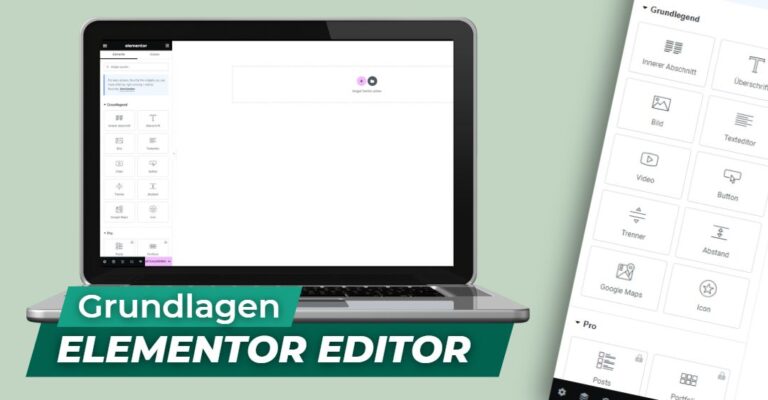WordPress Anleitung: Das sind die ersten Schritte nach der Installation
Herzlich willkommen zu deiner WordPress-Anleitung für die ersten Schritte nach der Installation. Ich weiß, dass das Ganze ein wenig überwältigend wirken kann, aber keine Sorge, ich bin hier, um dir zu helfen. In diesem Artikel werde ich dir Schritt für Schritt erklären, wie du deine frisch installierte WordPress-Website anpassen und optimieren kannst. Also, lass uns loslegen!
Sicheren Benutzernamen verwenden
Als Erstes ist es wichtig, einen sicheren Benutzernamen für dein WordPress-Backend zu wählen. Bitte benutze niemals den Standard-Benutzernamen „admin“. Das ist ein leichtes Ziel für Hacker. Wähle stattdessen einen einzigartigen Benutzernamen, der nicht leicht zu erraten ist. Denke daran, dass ein starker Benutzername die Sicherheit deiner Website erheblich verbessert.
Wo änderst du deinen Benutzernamen? Gehe im WordPress Backend zum Bereich „Benutzer“ und dann zu „Profil“. Dort kannst du deinen Vor- und Nachnamen eintragen, sowie einen öffentlich sichtbaren Namen, ein Profilbild und noch viele weitere Dinge.

Passe den Titel/Untertitel deiner Website an
Der Titel und der Untertitel deiner Website sind das Erste, was Besucher sehen, wenn sie auf deine Seite kommen. Du kannst diese Informationen ganz einfach im WordPress-Backend anpassen. Gehe dazu zu „Einstellungen“ und dann zu „Allgemein“. Hier kannst du den Titel und den Untertitel deiner Website ändern. Denke daran, dass diese Informationen in den Suchergebnissen angezeigt werden, also wähle etwas Aussagekräftiges und Interessantes.
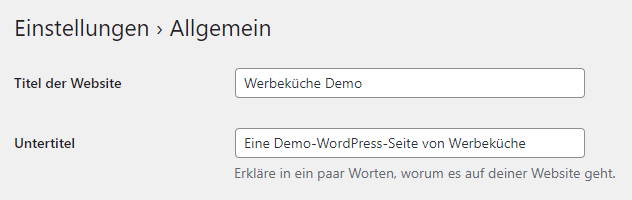
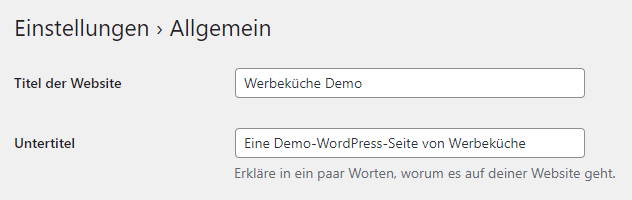
Permalinks auf lesbare URLs ändern
Permalinks sind die URLs deiner einzelnen Beiträge und Seiten. Eine saubere und suchmaschinenfreundliche URL-Struktur ist wichtig für die Suchmaschinenoptimierung (SEO) deiner Website. Um deine Permalinks anzupassen, gehe zu „Einstellungen“ und wähle „Permalinks“. Hier kannst du aus verschiedenen Struktur-Optionen wählen oder sogar eine benutzerdefinierte Struktur festlegen. Ich empfehle dir, die Option „Beitragsname“ zu wählen, da sie kurze und aussagekräftige URLs erzeugt.


Einstellungen für die Suchmaschine
Die Suchmaschineneinstellungen ermöglichen es dir, zu kontrollieren, ob Suchmaschinen wie Google deine Website indexieren dürfen oder nicht. Du kannst diese Einstellungen unter „Einstellungen“ und dann „Lesen“ finden. Wenn deine Website noch nicht bereit ist, öffentlich sichtbar zu sein, kannst du den „Maintenance Mode“ aktivieren, um Besucher abzuhalten, bis du fertig bist. Achte jedoch darauf, den Modus zu deaktivieren, sobald du bereit bist, deine Website der Welt zu präsentieren.


Plugins ausmisten und richtig installieren
Plugins sind großartige Erweiterungen, mit denen du die Funktionalität deiner Website erweitern kannst. In WordPress sind bereits einige vorinstallierte Plugins enthalten, aber du solltest sie überprüfen und nur diejenigen behalten, die du wirklich benötigst. Zu viele Plugins können deine Website verlangsamen. Du kannst Plugins installieren, indem du zu „Plugins“ gehst und dann „Installieren“. Suche nach den gewünschten Plugins, klicke auf „Installieren“ und aktiviere sie anschließend.
So richtest du eine Wartungsmodus Seite ein
Wenn du Änderungen an deiner Website vornimmst oder Updates durchführst, ist es eine gute Idee, einen Wartungsmodus einzurichten. Dadurch wird Besuchern eine temporäre Seite angezeigt, auf der du ihnen mitteilen kannst, dass deine Website gerade gewartet wird. Du kannst entweder ein spezielles Wartungsmodus-Plugin verwenden oder, wenn du den Page Builder Elementor Pro verwendest, bietet er auch eine eingebaute Wartungsmodus-Funktion.
Automatische Backups einrichten
Sicherungskopien deiner Website sind extrem wichtig, um Datenverlust zu vermeiden. Glücklicherweise gibt es einige großartige Backup-Plugins für WordPress. Ich empfehle entweder Updraft Plus oder BackWPup. Diese Plugins ermöglichen es dir, automatische Backups einzurichten und sie auf Cloud-Speicherdiensten wie Google Drive oder Dropbox zu speichern. Es ist eine gute Praxis, regelmäßige Backups einzurichten, um auf der sicheren Seite zu sein.
Theme installieren
Ein Theme definiert das Aussehen und das Design deiner Website. Du kannst ein Theme aus dem offiziellen WordPress-Theme-Verzeichnis oder von anderen Theme-Anbietern installieren. Gehe zu „Design“ und dann zu „Themes“, um die verfügbaren Themes anzuzeigen. Du kannst ein neues Theme hochladen oder eines auswählen, das bereits installiert ist. Es ist ratsam, die Standard-Themes von WordPress zu löschen, wenn du sie nicht verwendest, um deine Website schlank zu halten. Wenn du den Page Builder Elementor verwendest, empfehle ich dir das Hello Theme, da es perfekt mit Elementor harmoniert.
Vorinstallierte Beiträge und Seiten löschen
Bei der Installation von WordPress werden standardmäßig einige Beiträge und Seiten erstellt. Du solltest diese vorinstallierten Inhalte löschen und mit deinen eigenen Inhalten beginnen. Gehe zu „Beiträge“ und „Seiten“ im WordPress-Backend, um die vorinstallierten Inhalte anzuzeigen und zu löschen. Vergiss nicht, den Papierkorb zu leeren, um die gelöschten Inhalte endgültig zu entfernen.
Startseite festlegen
Die Startseite ist die Seite, die Besucher als Erstes sehen, wenn sie deine Website aufrufen. Um die Startseite festzulegen, gehe zu „Einstellungen“ und dann zu „Lesen“. Wähle unter „Startseite anzeigen“ die Option „Eine statische Seite“ und wähle dann die gewünschte Seite als Startseite aus dem Dropdown-Menü aus. Vergiss nicht, die Änderungen zu speichern.


Menü anlegen und bearbeiten
Ein Menü ist eine Navigation, mit der Besucher auf deiner Website zwischen verschiedenen Seiten navigieren können. Um ein Menü anzulegen, gehe zu „Design“ und dann zu „Menüs“. Gib dem Menü einen Namen und klicke auf „Menü erstellen“. Wähle die gewünschten Seiten aus der Liste der verfügbaren Seiten und klicke auf „Zum Menü hinzufügen“. Du kannst auch benutzerdefinierte Links hinzufügen, indem du die URL und den Linktext eingibst. Ziehe die Menüelemente an die gewünschte Position, um die Reihenfolge im Menü festzulegen. Vergiss nicht, das Menü zu speichern.
FAQs
Frage 1: Wie kann ich meinen Benutzernamen ändern?
Du kannst deinen Benutzernamen ändern, indem du zu „Benutzer“ im WordPress-Backend gehst, deinen vorhandenen Benutzer bearbeitest und einen neuen Benutzernamen eingibst.
Frage 2: Wie lösche ich ein installiertes Plugin?
Gehe zu „Plugins“ im WordPress-Backend, finde das Plugin, das du löschen möchtest, und klicke auf „Deaktivieren“ und dann auf „Löschen“.
Frage 3: Wie erstelle ich eine benutzerdefinierte URL-Struktur für meine Permalinks?
Gehe zu „Einstellungen“ und dann zu „Permalinks“. Wähle die Option „Benutzerdefiniert“ und gib die gewünschte Struktur ein, zum Beispiel „/%category%/%postname%/“.
Frage 4: Wie ändere ich das Theme meiner Website?
Gehe zu „Design“ und dann zu „Themes“ im WordPress-Backend. Wähle das gewünschte Theme aus und klicke auf „Aktivieren“.
Frage 5: Wie füge ich eine Seite zum Menü hinzu? Antwort: Gehe zu „Design“ und dann zu „Menüs“ im WordPress-Backend. Wähle die gewünschte Seite aus der Liste der verfügbaren Seiten und klicke auf „Zum Menü hinzufügen“. Vergiss nicht, das Menü zu speichern.
Fazit
Herzlichen Glückwunsch! Du hast nun die ersten wichtigen Schritte unternommen, um deine WordPress-Website anzupassen und zu optimieren. Von der Sicherheit deines Benutzernamens über die Anpassung von Titeln und Untertiteln bis hin zur Konfiguration von Permalinks und der Installation von Themes und Plugins hast du jetzt eine solide Grundlage für deine Website. Vergiss nicht, dass ich hier bin, um dir bei weiteren Fragen oder Problemen zu helfen. Zögere nicht, mich zu kontaktieren und lass uns gemeinsam deine Website zum Erfolg bringen!